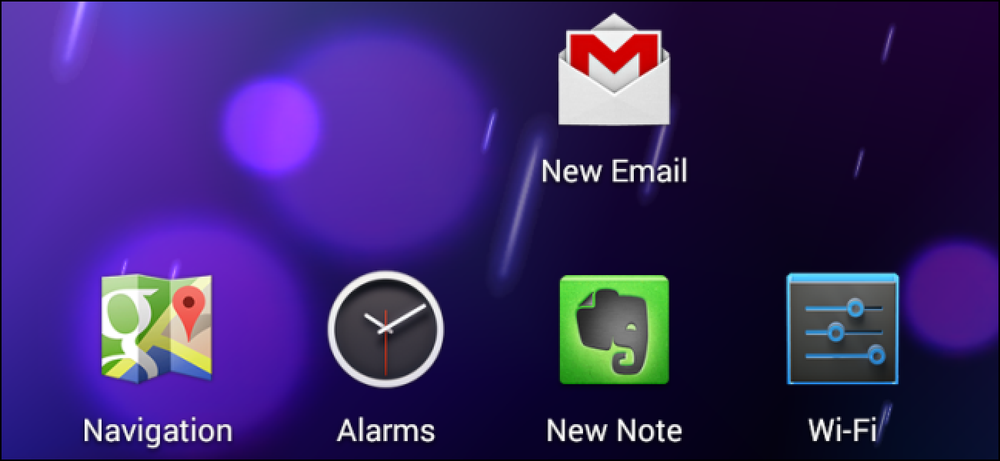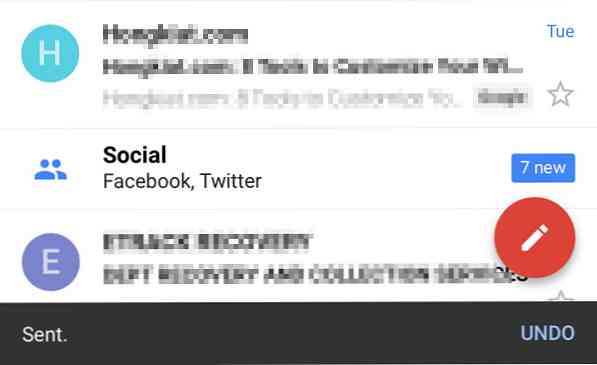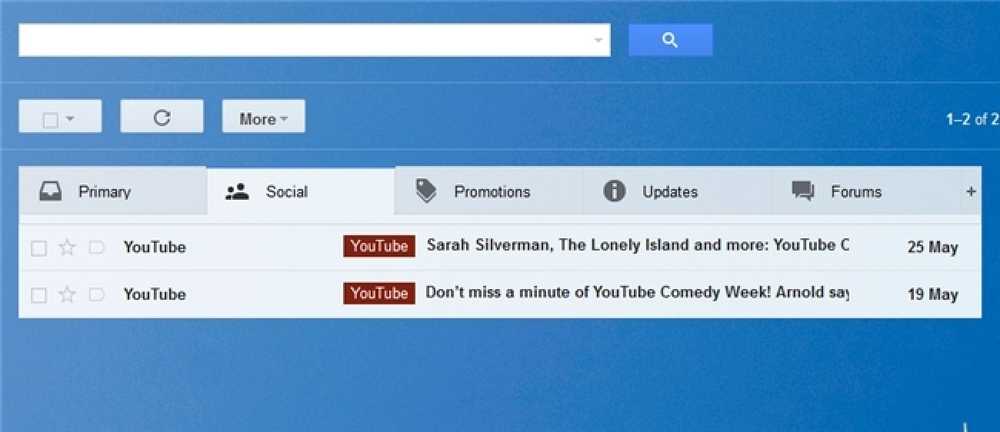Gmail על iPhone של Google App או Apple App של אפל
נראה שלכל אחד יש לפחות כתובת אחת Gmail בימים אלה, עם סיבה טובה. בעוד שירותים כמו Hotmail (עכשיו מיקרוסופט Hotmail), Yahoo! דואר ושירותי דוא"ל אחרים באינטרנט החליקו ונעלמו, Gmail גדל עם הזמן. זה מביא תכונות רבות עוצמה לשדה, ולעתים נראה כי אין דבר שהוא לא יכול לעשות.
Gmail fanatics לא רק להשתמש בשירות בכבדות, אלא גם לצבוט אותו כדי שיתאים לצרכים הספציפיים שלהם. הנה כמה דוגמאות לגמישות והתאמה אישית של Gmail.
- כלים עבור חוויית Gmail טובה יותר
- 10 דרכים להדק את האבטחה של
- חיפוש מתקדם של Gmail: מדריך Ultimate
- כיצד להגדיר את Gmail להיות ברירת המחדל שלך בדוא"ל App
עם זאת, יש היבט אחד של Gmail שלא ניתן לדון בו לעתים קרובות מדי, אך זהו אחת הדרכים הנפוצות ביותר שבהן אנו חווים את Gmail.
Gmail על העבר
טלפונים חכמים מודרניים עשויים להיראות יותר כמו צעצועים או מכשירי בידור במקום כלי פרודוקטיביות רציניים, אבל בעמוד השדרה של כל פלטפורמה החכם הוא הדוא"ל. בשנים האחרונות, טבליות הצטרפו סמארטפונים כחלופה גישה לאינטרנט ואת הודעות הדוא"ל שלך בזמן המהלך.
זה לא מפתיע אז לא משנה מה הלוח או הטלפון החכם אתה משתמש, Gmail זמין עבורך בצורה זו או אחרת.
Gmail ב- Android
בסמארטפונים ובטאבלטים של Android, אפליקציית Gmail יושבת מלפנים וממוקמת. זוהי היצירה של גוגל, והיא מספקת לך כמעט כל פונקציה המאופיינת בגירסת האינטרנט של Gmail. זה הגיוני מפני שמכשירי Android מפעילים את התוכנה של Google - זה עם פלטפורמות ניידות אחרות שמתעוררת דילמה.
 (מקור תמונה: PopHerald)
(מקור תמונה: PopHerald)
Gmail ב- iOS
ב- iPhone רבים, אם לא ביותר, משתמשים מפעילים את Gmail דרך אפליקציית הדואר המוגדרת כברירת מחדל. הממשק הוא נחמד ופשוט. הוא פועל מהר, והוא נותן לך את כל היסודות של הדוא"ל שלך ישירות בתיבת הדואר הנכנס שלך. תוכל אפילו להפעיל חשבונות מרובים באמצעות אפליקציית הדואר, כדי שתוכל לקבל את כל הודעות האימייל שלך במקום אחד. עם זאת, יש הרבה חסרים מנקודת מבט של Gmail.
כדי לפצות על כך, Google פרסמה אפליקציית Gmail עבור iPhone. אבל נשאלת השאלה: אשר מספק את חוויית Gmail טובה יותר?
Gmail ב- iOS Mail App
ראשית, כך תוכל להגדיר את חשבון Gmail באפליקציית הדואר של iPhone שלך.
- פתח הגדרות
- הקש על דואר, אנשי קשר, לוחות שנה
- הקש עלהוסף חשבון…
- הקש על Gmail
- מלא את שמך, כתובת Gmail וסיסמה מלאים
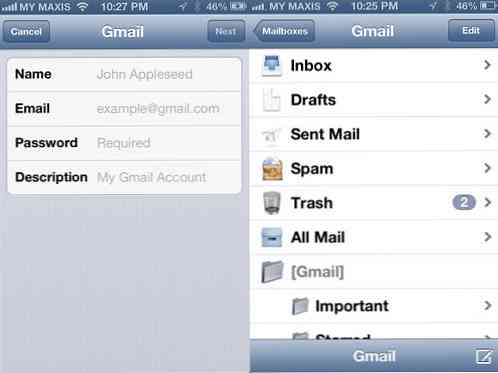
יש רק תקלה אחת לתהליך זה: ה- iPhone שלך ימשוך הודעות מהשרת במרווח מסוים (שבו תוכל להגדיר). זה אומר של הטלפון שלך הסוללה תתרוקן מהר יותר ואת לא יוכלו לראות הודעות חדשות באופן מיידי.
למרבה המזל, יש פתרון קל לבעיה זו.
החלפת מיקרוסופט
אם אתה רוצה לדחוף דוא"ל מיידיות, אתה יכול לבדוק את זה התמיכה של Google דוק הולך על התהליך. בעיקרו של דבר, תוכל להגדיר את Gmail שלך כחשבון 'Microsoft Exchange'. תוכל לבחור זאת מתוך הוסף חשבון… , במקום ב- Gmail.
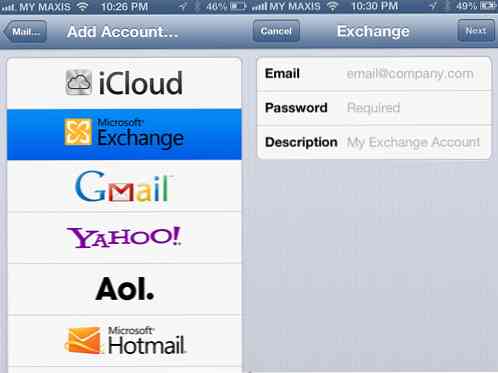
באמצעות השרת m.google.com, תוכל להגדיר זאת בתוך דקה או שתיים. לאחר שתגדיר את Gmail שלך כחשבון Microsoft Exchange, תוכל ליהנות מיודעות מיידיות ב- iPhone שלך.
יש מגבלות
ובכל זאת, יש כמה חסרונות. אפליקציית הדואר חסרה מספר תכונות שמשתמשי Gmail אוהבים. כן, הם מייבאים את התוויות שלך כתיקיות ומסנכרן את שתי הדרכים, כך שתוכל עדיין לתייג כל פיסת דואר שתקבל. האם אי פעם ניסית לבצע את הפעולות הבאות ביישום הדואר?
- העבר דוא"ל לארכיון
- סמן הודעת אימייל כנקראה
- דווח על הודעת דוא"ל עבור ספאם
- בטל פעולה
- השב מאחד מחשבונות "שלח דואר כ"
- חפש הודעה מאוחסנת בארכיון
אמנם היו כאלה הם אפשריים עם היישום Mail, אבל התהליך אינו קל. זה מספיק כדי לתסכל משתמש Gmail נאמן. לעתים קרובות תהיתי כמה אנשים קפצו בספינה ל- Android, רק כדי להקל על השימוש ב- Gmail.
Gmail עבור iPhone
בשנה שעברה גוגל פרסמה יישום ייעודי עבור iPhone. הוא הושק על ביקורות פושרים ואפילו עלובים, אבל גוגל עשתה שיפורים בחודשים הבאים. מה שיש להם עכשיו הוא יישום שמיש כי הוא במובנים רבים מעולה App של אפל. כל משתמש Gmail ייעודי ישתדל להשתמש בו במקום ב- Mail.
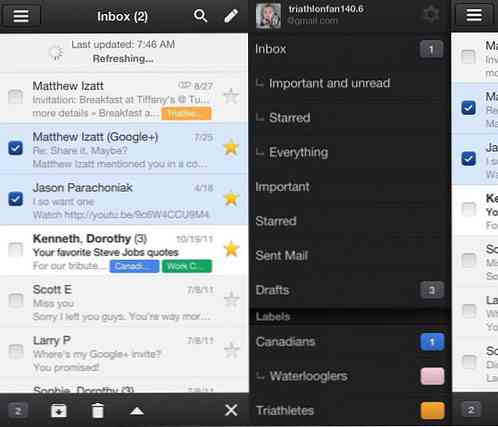
מדוע להשתמש באפליקציה לנייד של Gmail? הסיבות יכלו למלא דפים ודפים, אבל הנה הטובים ביותר.
עדכונים אוטומטיים
כאשר אתה מקבל דוא"ל חדש, התג על אפליקציית Gmail מעדכן. זה די סטנדרטי, כמובן, אבל זה משהו App יש מעל הגדרת Gmail סטנדרטי ב- iPhone.
דואר ממוין
אחד ממאפייני Gmail הגדולים ביותר ש- Google הציגה אי פעם היה עדיפות ב- Inbox. זה לא אומר כלום על iPhone App App, אבל זה אומר הכל באפליקציית Gmail. רק עם ברז, אתה יכול לסנן את הודעות הדוא"ל החשובות שלך שלא נקראו, את הודעות הדוא"ל המסומנות בכוכב, או פשוט להציג הכל במצב המסורתי.
ארכיון וחיפוש
אם אתה מאחסן דואר אלקטרוני כפייתי, אפליקציית הדואר עלולה לגרום לך לתסכל. אבל עם אפליקציית Gmail יש סמל ארכיון מימין על המסך. אתה יכול גם חיפוש באמצעות הדואר שלך בארכיון בקלות. באפליקציית הדואר, החיפוש אינו פועל כהלכה, אלא אם כן הדוא"ל אכן נמצא במכשיר.
פונקציות מתקדמות
הקש על חץ למטה בכל דוא"ל ותראה אפשרויות מוכרות רבות. בעיקר, אתה יכול לדווח על דואר זבל (לא זמין בדואר) או לסמן אותו לא נקרא (חייב להיות בתיבת הדואר הנכנס הראשית, ודורש מספר קליקים בדואר). אתה יכול גם בקלות הוסף תווית משם גם, ואפילו להדפיס אם אתה צריך.
בטל פעולות
לפעמים האצבעות שלנו להחליק ולמחוק או ארכיון דואר כאשר לא התכוונו לעשות את זה. זה במיוחד מטריד בסביבות סינכרון דו כיוונית. אבל עם אפליקציית Gmail אתה יכול פשוט ללחוץ לבטל ולקבל את כל זה בחזרה ללא פגע.
שלח דואר בתור
כאשר אתה טוען את אפליקציית Gmail, אתה יכול לשלוח דואר תחת כל כתובת Gmail מורשה שלך. ניתן להגדיר זאת ביישום הדואר אם אתה משתמש בשיטת Microsoft Exchange, אך זהו צעד נוסף שעליך לבצע.
החסרון: מהירות השיגור
יש רק חסרון אחד ל- Gmail עבור אפליקציית iPhone: זה לוקח זמן לטעון. בזמן שהיא מציגה את ההודעה שלא נקראה בתג במסך הבית, הודעות אלה אינן נטענות מיד כאשר אתה לוחץ על הסמל. אתה יכול לשבת 10 שניות עם הלוגו של Gmail על המסך מחכה לטעינה. אבל אם אתה יכול להתמודד עם זה עיכוב קטן (וזה באמת לא הרבה), אין שום דבר יישום הדואר יש על Gmail עבור iPhone.
לעטוף
כמובן, התאמה אישית על טלפון חכם או טאבלט היא החלטה אישית, אז אולי כמה אנשים מרגישים יותר בנוח בשיטת Microsoft Exchange ביישום דואר. משתמשי Gmail כבדים ימצאו הרבה יותר מהתכונות המועדפות עליהם באפליקציית Gmail ל- iPhone. אם אין לך את זה, זה שווה להוריד מ App Store. אם יש לך את זה ולא להשתמש בו, אולי הגיע הזמן לתת לו מערבולת.
הערת העורך: פוסט זה נכתב על ידי ג'ו פאוליקובסקי עבור Hongkiat.com. ג 'ו כותב, עריכות, וכן התייעצויות עבור בלוגים רבים ברחבי האינטרנט, בעיקר בתחום הטכנולוגיה. הוא משתמש כבד ב- iPhone שקלה לקפוץ ל- Android אך ורק למטרות Gmail.